فہرست کا خانہ
منفرد اقدار کو نکالنا دفاتر میں بہت عام ہے & کاروبار مائیکروسافٹ ایکسل نے بھی کچھ کارآمد & ایک بڑے ڈیٹاسیٹ سے منفرد اقدار نکالنے کے آسان طریقے۔ اس مضمون میں، میں یہ سمجھانے کی کوشش کروں گا کہ 2 موثر طریقوں کے ساتھ ایکسل میں معیار کی بنیاد پر منفرد اقدار کو کیسے نکالا جائے ۔
پریکٹس ورک بک ڈاؤن لوڈ کریں
آپ ہماری ایکسل ورک بک جسے ہم نے اس مضمون کو تیار کرنے کے لیے استعمال کیا ہے۔
Criteria.xlsx کی بنیاد پر انوکھی قدریں نکالیں
کی بنیاد پر منفرد اقدار کو نکالنے کے 2 مؤثر طریقے ایکسل میں معیار
تمثال کے لیے، یہاں ایک نمونہ ڈیٹا سیٹ ہے۔ یہاں، ہمارے پاس 5 کمپیوٹر شاپس کا چارٹ ہے۔ انہوں نے اپنی دکانوں میں جون اور جولائی کے مہینوں میں نئے ڈیسک ٹاپس اور نوٹ بکس کا ذخیرہ کیا ہے۔

اب، ہم کوشش کریں گے۔ کئی معیارات کی بنیاد پر اس ڈیٹاسیٹ سے منفرد مصنوعات تلاش کرنے کے لیے۔
1. ایکسل کو یکجا کریں UNIQUE & منفرد اقدار کو نکالنے کے لیے فلٹر فنکشنز
اس پہلے طریقہ میں، آئیے ایکسل میں UNIQUE فنکشن اور FILTER فنکشن کو ایکسل میں استعمال کریں۔ منفرد اقدار. یہاں، ہم ان فنکشنز کو سنگل اور متعدد معیار دونوں کے لیے استعمال کریں گے۔ تو مزید تاخیر کیے بغیر، آئیے طریقوں میں کودتے ہیں۔
1.1۔ سنگل معیار
یہاں، ہم یہ جاننا چاہتے ہیں کہ کن دکانوں میں صرف نوٹ بکس، یا صرف ڈیسک ٹاپس، یا دونوں 2 کے لیےایک سال میں لگاتار مہینے۔
- سب سے پہلے، منتخب کریں سیل E5 & یہ فارمولا ٹائپ کریں
=UNIQUE(FILTER(C5:C14,D5:D14=E4)) 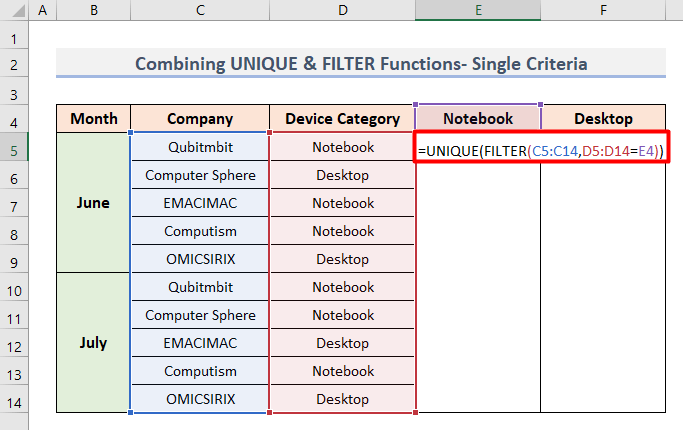
- دوسرے طور پر Enter دبائیں & آپ کو 4 کمپیوٹر شاپس کے نام نظر آئیں گے جنہوں نے 2 ماہ سے زیادہ عرصے سے نوٹ بکس کا ذخیرہ رکھا ہوا ہے۔

- اس کے بعد، یہ فارمولہ ٹائپ کریں سیل F5 یہ معلوم کرنے کے لیے کہ ان میں سے ڈیسک ٹاپ کس نے اسٹاک کیے ہیں۔ 5 دکانیں۔
=UNIQUE(FILTER(C5:C14,D5:D14=F4))
- پھر، دبائیں Enter & آپ کو 3 دکانوں کے نام ملیں گے جنہوں نے ان مہینوں میں ڈیسک ٹاپس کا ذخیرہ رکھا ہوا ہے۔ & آپ دیکھیں گے کہ صرف Computer Sphere & EMACIMAC نے دونوں قسم کے آلات کا ذخیرہ کیا ہے۔
مزید پڑھیں: ایکسل میں کالم میں منفرد قدریں تلاش کریں (6 طریقے)
1.2۔ متعدد معیار
اب ہم پچھلے ڈیٹاسیٹ میں ایک اور معیار شامل کرنا چاہتے ہیں۔ کمپیوٹر کی دکانوں سے نوٹ بک اور amp؛ 3 مختلف برانڈز کے ڈیسک ٹاپس- Lenovo ، HP & Asus ۔ اور ہم یہ معلوم کرنے جا رہے ہیں کہ کن دکانوں میں HP کا ذخیرہ ہے۔نوٹ بکس ان 2 مہینوں میں۔
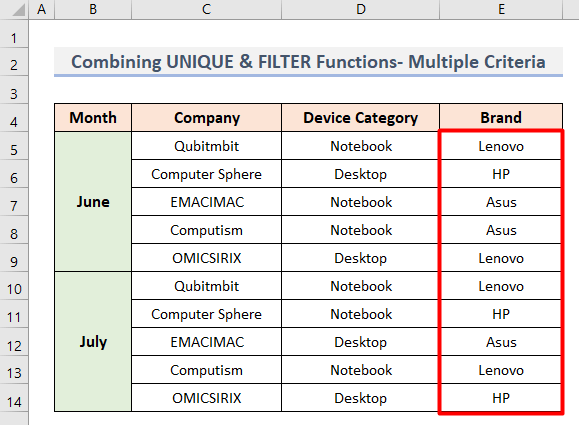
- سب سے پہلے، سیل G12 کو منتخب کریں جہاں ہم دیکھنا چاہتے ہیں ان دکانوں کے نام جن میں HP نوٹ بک کا ذخیرہ ہے۔
- پھر اس سیل میں یہ فارمولہ ٹائپ کریں۔
=UNIQUE(FILTER(C5:C14, (D5:D14=D5) * (E5:E14=E6)))
- بعد میں، Enter دبائیں۔
- آخر میں، آپ دیکھیں گے کہ صرف 1 دکان میں HP کی نوٹ بکیں موجود ہیں۔ 2 مہینے۔

1.3۔ متبادل کے ساتھ متعدد معیارات
اب ہم ایک اور شرط سے نمٹنے جا رہے ہیں جہاں ہم یہ معلوم کرنا چاہتے ہیں کہ کن دکانوں میں کم از کم ایک کے آلات HP یا ASUS<2 سے اسٹاک کیے گئے ہیں۔>.
- سب سے پہلے، سیل G11 کو منتخب کریں۔
- پھر، یہ فارمولا ٹائپ کریں۔
=UNIQUE(FILTER(C5:C14, (E5:E14=E6) + (E5:E14=E7)))
- اس کے بعد، دبائیں Enter ۔
- آخر میں، آپ کو 4 دکانوں کے نام نظر آئیں گے۔ جن کے پاس HP یا ASUS کے آلات موجود ہیں۔

2. ایکسل میں معیار کی بنیاد پر منفرد اقدار کو نکالنے کے لیے اری فارمولہ کا اطلاق کریں
اس دوسرے طریقے میں، ہم ایک ارے فارمولہ استعمال کریں گے جسے آپ اس میں استعمال کرسکتے ہیں۔ Microsoft Excel کا کوئی بھی ورژن۔ اگرچہ آپ کو یہ تھوڑا پیچیدہ لگ سکتا ہے، میں بعد میں یہ بتانے کی کوشش کروں گا کہ یہ فارمولہ سنگل اور ایک سے زیادہ دونوں معیاروں کے لیے کیسے کام کرتا ہے۔
2.1۔ سنگل معیار
اب، آئیے اس بات کے مراحل پر جائیں کہ کس طرح ہم ان دکانوں کے نام سامنے لا سکتے ہیں جنہوں نے 2 مہینوں کے فارمولوں کی مدد سے نوٹ بک یا ڈیسک ٹاپس کا ذخیرہ رکھا ہے۔
- سب سے پہلے، نوٹ بک عنوان کے تحت سیل E5 میں، یہ فارمولا ٹائپ کریں۔
=IFERROR(INDEX($C$5:$C$14, MATCH(0, IF($E$4=$D$5:$D$14, COUNTIF($E$4:$E4, $C$5:$C$14), ""), 0)),"") <2 23>
- پھر، دبائیں Enter ۔
- اس کے بعد، Fill Handle کمانڈ استعمال کریں۔ پورے کالم کو بھریں اور آپ کو 4 کمپیوٹر شاپس کے نام ملیں گے جن میں نوٹ بکس کا ذخیرہ ہے۔

- ابتدائی طور پر، COUNTIF فنکشن کالم E کو نوٹ بک عنوان کے تحت یقینی بناتا ہے کہ کمپنی کے تمام نام یہاں ظاہر ہوں گے اور اس طرح ایک سے زیادہ ظاہر ہونے والی تمام کمپنی کے ناموں کے لیے ایک عام 0 کے ساتھ ایک صف بناتی ہے۔
- اس کے باہر، IF فنکشن اب یہ پتہ لگاتا ہے کہ کن دکانوں میں صرف نوٹ بک کا ذخیرہ ہے۔ لہذا، یہ 0 کو ان دکانوں کے ناموں سے ہٹا دیتا ہے جنہوں نے نوٹ بک کا ذخیرہ نہیں کیا ہے۔
- اس کے بعد، MATCH فنکشن تلاش کرتا ہے۔ 0 صرف اس صف میں جو پہلے IF فنکشن کے ذریعے پایا جاتا تھا۔
- اب، INDEX فنکشن اس صف میں موجود تمام سیلز کو بطور ایک اسٹور کرتا ہے۔ حوالہ & دکانوں کے نام صرف ایک بار دکھاتا ہے جو کئی بار ظاہر ہوتا ہے۔
- آخر میں، IFERROR فنکشن تمام خرابی کے پیغامات کو ہٹا دے گا۔ انہیں خالی سٹرنگز سے تبدیل کریں۔
اسی طرح، ڈیسک ٹاپ دکانوں کے نام معلوم کرنے کے لیے سیل F5 میں ارے فارمولے کا اطلاق کریں۔> اسٹاک میں ہے۔

مزید پڑھیں: کالم سے منفرد اقدار حاصل کرنے کے لیے ایکسل VBA (4 مثالیں)
2.2۔ ایک سے زیادہ معیار
اگر ہمیں ایکسل میں منفرد قدریں نکالتے ہوئے دو یا زیادہ معیارات سے نمٹنا ہے تو یہ آپ کے لیے حل ہے۔ اب ہم ان دکانوں کا پتہ لگانے جا رہے ہیں جنہوں نے HP برانڈ کی نوٹ بکس صرف 2 مہینوں سے اسٹاک کی ہیں۔
- پہلے، سیل G12 کو منتخب کریں۔
- پھر، یہ فارمولا ٹائپ کریں۔
=IFERROR(INDEX($C$5:$C$14,MATCH(0,COUNTIF(G$11:$G11,$C$5:$C$14)+IF($D$5:$D$14$D$5,1,0)+IF($E$5:$E$14$E$6,1,0),0)),"")
- اس کے بعد، دبائیں Enter ۔
- آخر میں، کالم کو پُر کرنے کے لیے Fill Handle استعمال کریں جب تک کہ آپ کو نیچے خالی خلیات دکھائی نہ دیں & آپ نے کر لیا ہے۔

- یہاں، IF فنکشن دو بار استعمال ہوتا ہے۔ سب سے پہلے، کالم D & میں نوٹ بک زمرہ تلاش کرتا ہے۔ نتائج کو صف میں 0 کے بطور لوٹاتا ہے۔
- اسی طرح، کالم E & میں HP برانڈ کی تلاش کرتا ہے۔ واپسیایک اور صف میں 0 کے بطور نتائج۔
- پھر، یہاں COUNTIF فنکشن کمپنی کے تمام ناموں کو شمار کرتا ہے اور کمپنی عنوان کے تحت کالم C میں پائے جانے والے تمام ناموں کے لیے ایک صف میں 0 کے طور پر اقدار واپس کرے گا۔
- اب، MATCH فنکشن 0 کی پوزیشنوں کو تلاش کرتا ہے جو آخری 3 اریوں کے ساتھ نتیجہ کے طور پر پائی جاتی ہے۔
- اگلا، INDEX فنکشن اس تمام ڈیٹا کو بطور حوالہ سرنی ذخیرہ کرتا ہے اور پچھلے مرحلے میں پائی جانے والی نتیجے کی قیمت 0 کی قطار کی پوزیشنوں سے دکانوں کے متعلقہ نام دکھاتا ہے۔
- اور سب سے آخر میں، IFERROR فنکشن ہٹا دے گا۔ تمام خرابی کے پیغامات اور صرف دکان کے نام ظاہر کریں۔
مزید پڑھیں: ایکسل میں کالم سے صف میں منفرد اقدار حاصل کرنے کے لیے VBA (3 معیار )
نتیجہ
مجھے امید ہے کہ ایکسل میں معیار کی بنیاد پر منفرد اقدار کو کیسے نکالا جائے اس بارے میں مذکورہ بالا طریقے اب آپ ان کو اپنے ایکسل کے کاموں میں لاگو کرنے اور تجزیاتی افعال اور ڈیٹا اندراجات میں اپنی ضروریات کو پورا کرنے میں مدد کرتے ہیں۔ اگر آپ کو لگتا ہے کہ میں نے کوئی ایسا طریقہ چھوڑا ہے جس کا مجھے اپنے مضمون میں ذکر کرنا چاہیے تھا تو آپ مجھے کمنٹ باکس میں بھی تجویز کر سکتے ہیں۔ ہمارے دوسرے دلچسپ اور amp پر ایک نظر ڈالیں۔ ExcelWIKI .
پر معلوماتی ایکسل مضامین
